Eclipse的项目导入、修改、导出
提示:Eclipse IDE for Java Developers (includes Incubating components)Version: 2020-12 (4.18.0)
提示:以下适用于小白,仅供参考
一、导入项目
1.File->Import

2.General->workspace
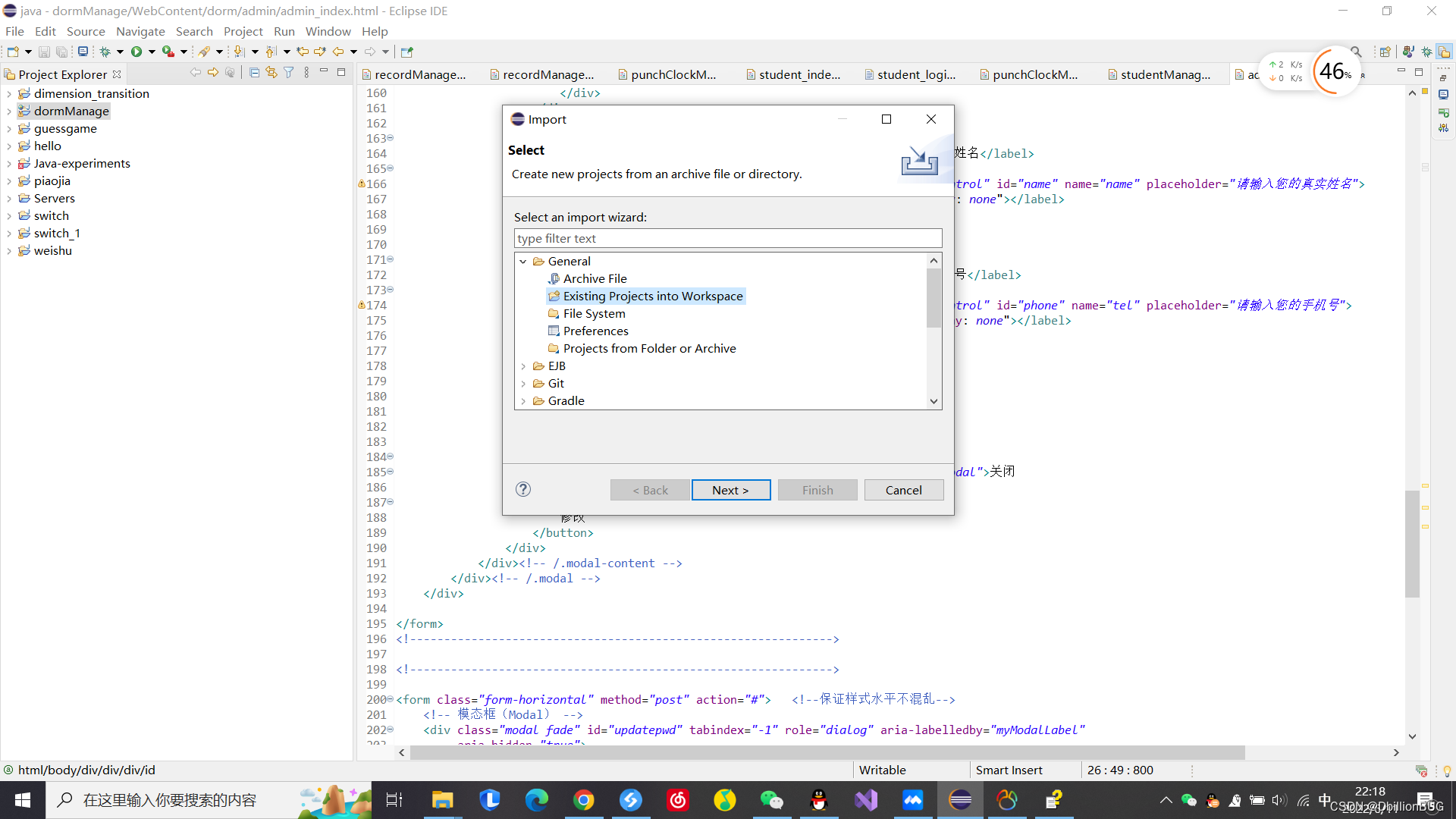
3.Browse->选择Project->Finish
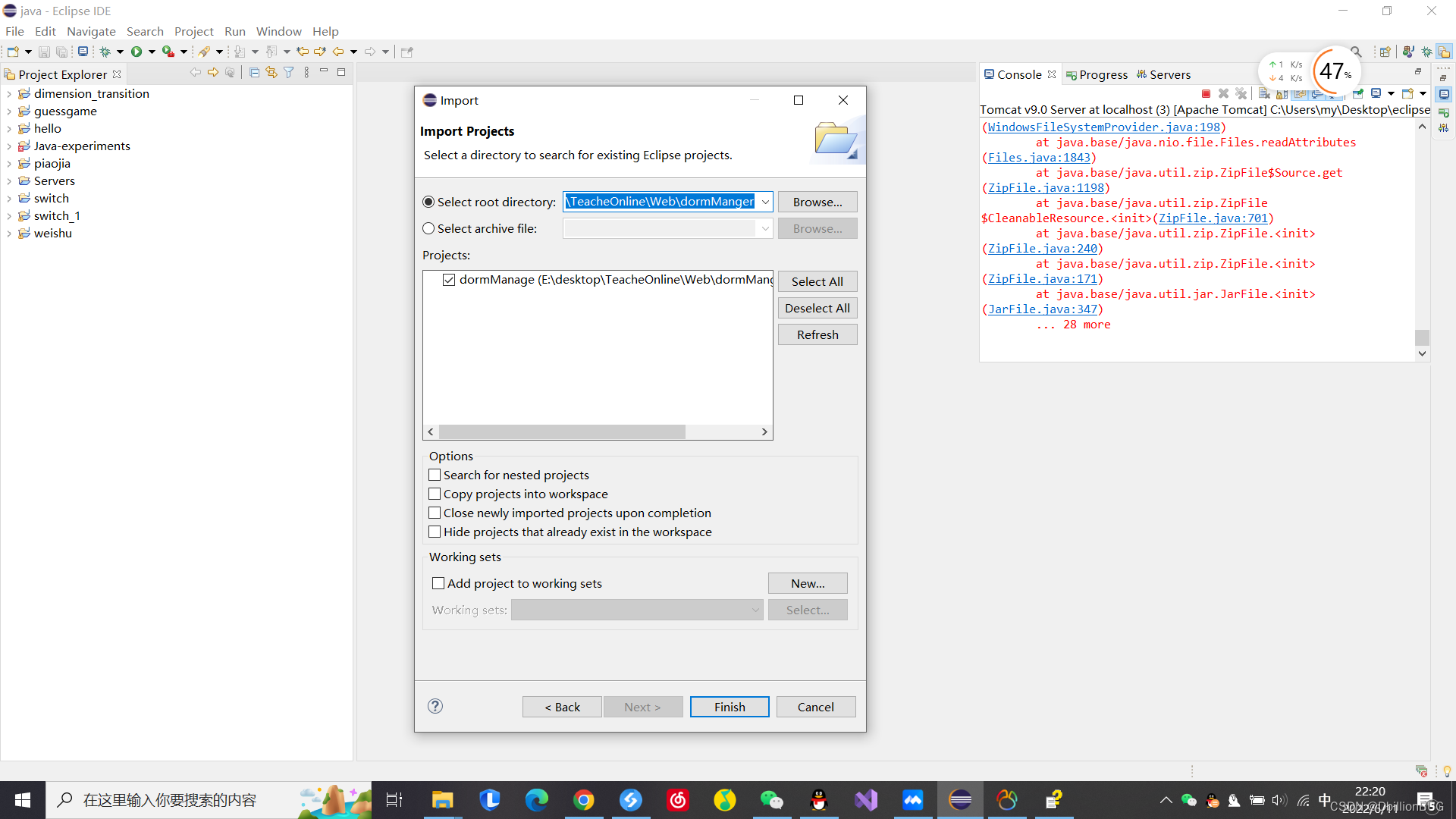
二、项目配置Tomcat
1.File->New->Other…

2.Select a Wizard->Server->Server

3.选择你需要配置的Tomcat版本,第一次使用需要添加Tomcat的地址,然后点击Next

4.把项目Add到右侧如图

5.Finish导入成功如图,找到Servers
(如果没有找到Servers莫慌)
1.点击eclipse面板上面的window分类
2.在弹出的菜单中选择Show View按钮
3.如果在弹出的菜单中没有Servers,那么可以点击最下面的Other
4.然后可以在候选项中找到Server文件夹
5.展开Server文件夹就可以看到里面的Servers面板了
6.选中Servers,然后点击下面的OK按钮
7.如图,Servers面板就显示出来了
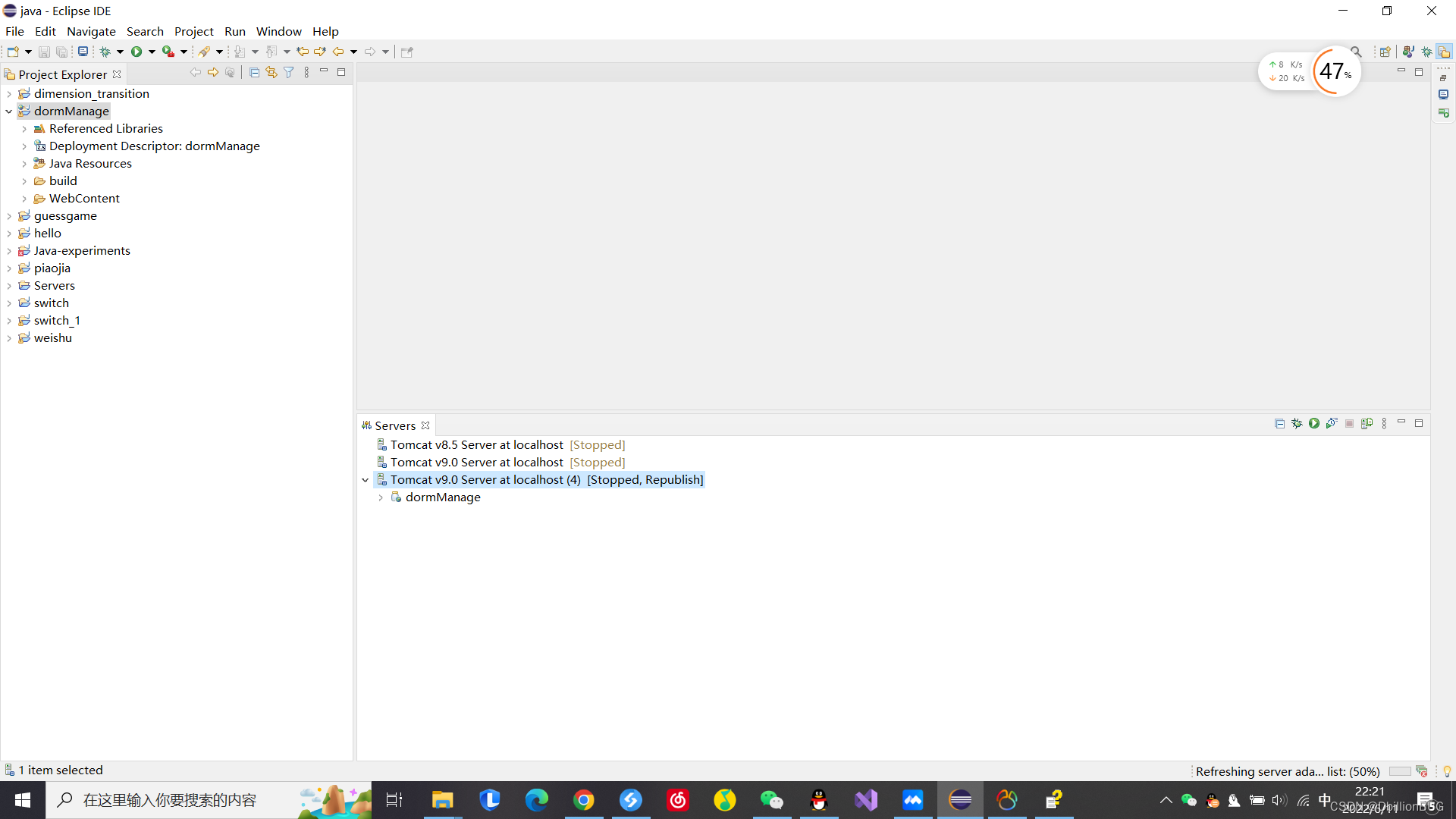
6.运行Tomcat,右键点击Tomcat,点击start

7.运行成功


三、运行修改后的项目
1.保证Build(一般软件会默认)
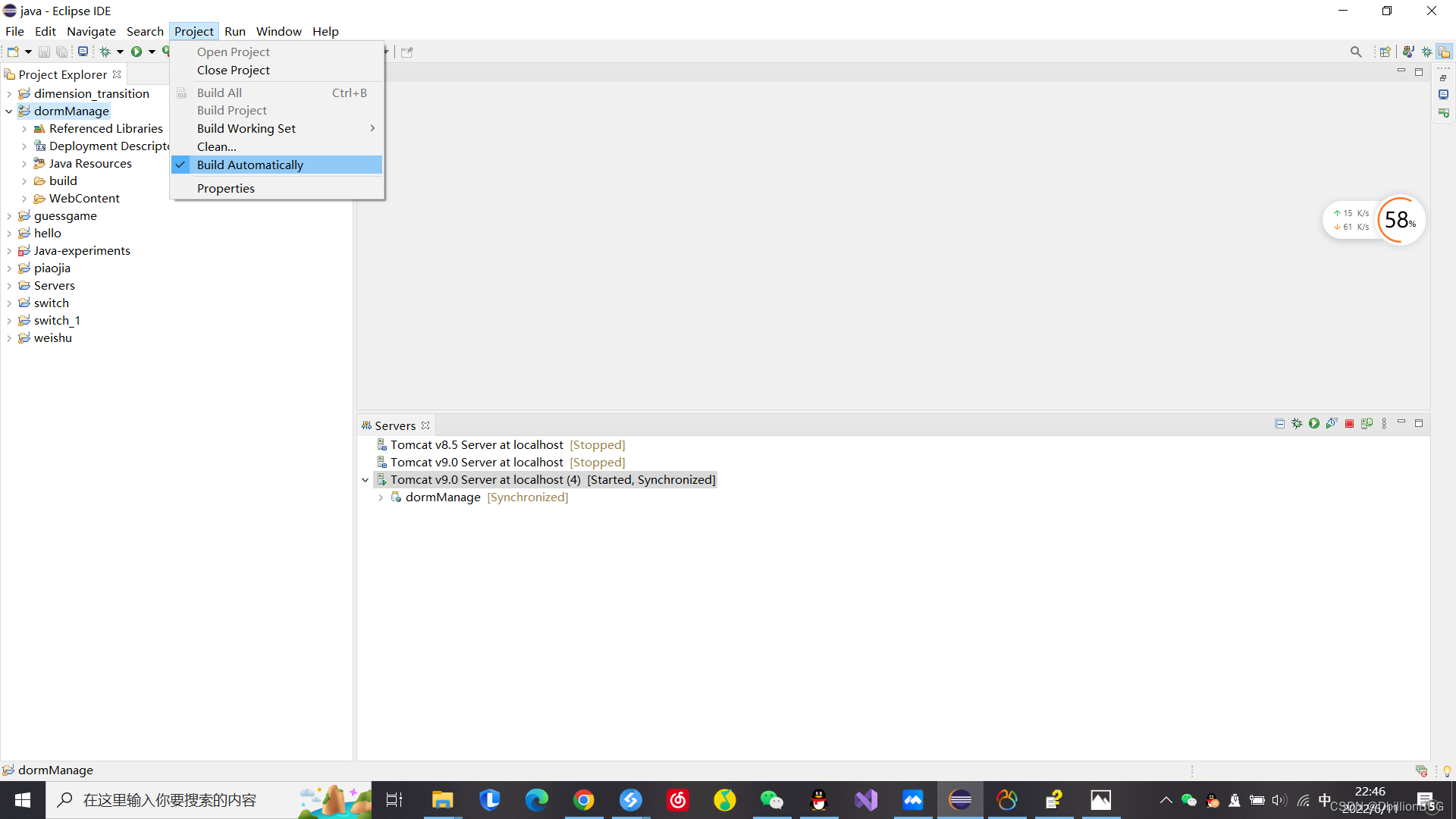
2.代码文件修改后进行保存,右键点击Tomcat,点击Clean Tomcat Directory即可,记得网页刷新哦
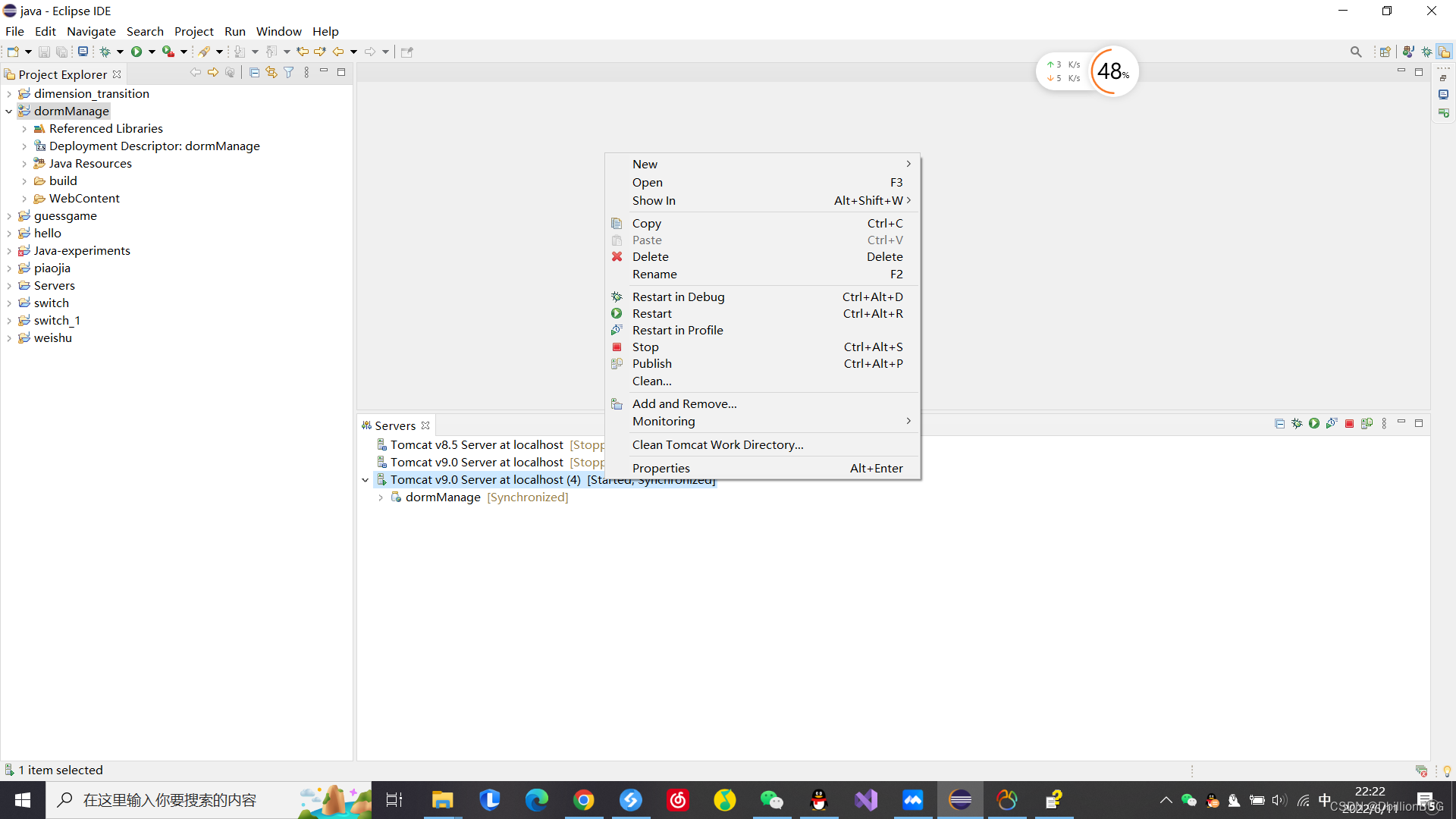
总结
例如:以上就是今天要讲的内容,本文仅仅简单介绍了Eclipse的使用,仅供参考,很多细节还要大家多看其他文章。